مما لا شك فيه أن إحدى الأدوات التي نستخدمها كثيرًا عندما نريد البحث عن صفحة ويب على الإنترنت هي المتصفح. بالطبع هناك الكثير، لكن الذي يحظى بتفضيل ملايين المستخدمين في العالم هو جوجل. لديها العديد من الوظائف والمكملات والإضافات التي تجعل يومنا أكثر راحة. ولهذا السبب سنعلمك كيفية تعديل أو حذف معلومات الإكمال التلقائي من Google.
يتم تنشيط وظيفة الإكمال التلقائي من Google افتراضيًا، ومن خلالها يمكننا تلقائيًا ملء النماذج التي تعرضها لنا بعض صفحات الويب.
بهذه الطريقة نوفر الوقت عند إدخال البيانات التي أدخلناها من قبل. وبهذه الطريقة، في كل مرة يُطلب منا هذه البيانات، يقوم المتصفح بملئها بالمعلومات التي قام بحفظها.
لكن في بعض الأحيان، تحتوي هذه الوظيفة على بيانات ليست حسابنا أو بياناتنا الشخصية . وبما أنها قديمة، فإنها يمكن أن تضيع وقتنا الثمين. لكن العديد من المستخدمين يختارون إزالة أو تعطيل ميزة الملء التلقائي على أجهزة الكمبيوتر الشخصية الخاصة بهم.
كيفية تعديل أو حذف معلومات الإكمال التلقائي في Google
مثل أي وظيفة في أي تطبيق أو برنامج، له إيجابيات وسلبيات وفي بعض الأحيان يحبه بعض المستخدمين وفي أحيان أخرى لا يحبونه. ولهذا السبب قمنا بإنشاء هذا البرنامج التعليمي لإرضاء أولئك الذين يعتقدون أن خيار Google الذي يسمح بالإكمال التلقائي عديم الفائدة، ولكن إذا فشلوا في ذلك فيمكنهم حذف سجل البحث.
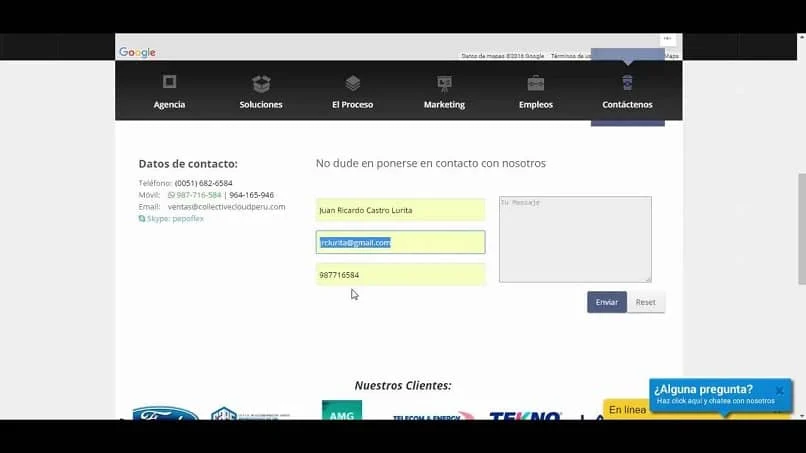
كما أخبرناك من قبل، إذا قمت بتحديث بعض المعلومات مثل البريد الإلكتروني أو كلمة المرور، فسيستمر المتصفح في استخدام المعلومات التي كانت لديه من قبل ومن الضروري تعديلها. حتى لا تستمر النماذج المستقبلية في الإكمال التلقائي بمعلومات غير صحيحة أو قديمة. وفيما يلي سنوضح لك ما يجب عليك فعله لحل هذه المشكلة.
خطوات حول كيفية تعديل أو حذف معلومات الإكمال التلقائي في Google
من حيث المبدأ، سنخبرك بما يجب عليك فعله لتتمكن من تعديل معلومات الإكمال التلقائي في Google . ومن المهم أن تعرف أنه لكي نتمكن من الوصول إلى هذه الوظيفة، يجب علينا الدخول إلى إعدادات المتصفح. نظرًا لأنه ليس مكونًا إضافيًا ولكنه إحدى وظائف Google الأصلية.
لذا، لكي نتمكن من الوصول إلى إعدادات الإكمال التلقائي في Google، سنقوم بما يلي، سنذهب إلى شريط العناوين وسنكتب chrome://settings/addresses . على الرغم من وجود طريقة بديلة للوصول إلى هذا القسم ومن خلال المسار التالي. دعنا نذهب إلى الإعدادات، ثم الملء التلقائي، ثم العناوين والمزيد.
سينقلنا هذا الإجراء إلى الصفحة وسنجد هنا نوع التبديل الذي يمكننا من خلاله تنشيط هذه الوظيفة وإلغاء تنشيطها. سنرى أيضًا جميع صفحات الويب التي حفظناها.
بجانب كل صفحة سنجد أيقونة الثلاث نقاط في الجانب الأيمن ، نضغط عليها ثم نختار خيار التعديل.
وبذلك سيظهر مربع وستجد فيه جميع البيانات التي قدمناها والمحفوظة في قاعدة بيانات المتصفح.
سنبحث هنا فقط عن المعلومات القديمة وسنقوم بتغييرها دون مشاكل. الآن نحتاج فقط إلى حفظ البيانات الجديدة وستعمل وظيفة الإكمال التلقائي بشكل مثالي.
تذكر أنه لا يمكنك فقط تحرير الإدخالات التي تقوم بها بشكل متكرر، بل يمكنك أيضًا حذفها، وبهذه الطريقة يمكنك إدارة متصفحك أو إدارة الأجهزة بطريقة فعالة. نظرًا لأنه قد تكون هناك صفحات لم يعد بإمكانك الوصول إليها وليس من الضروري حفظها. هنا يمكنك تنفيذ الإجراء الذي يبدو أفضل بالنسبة لك.
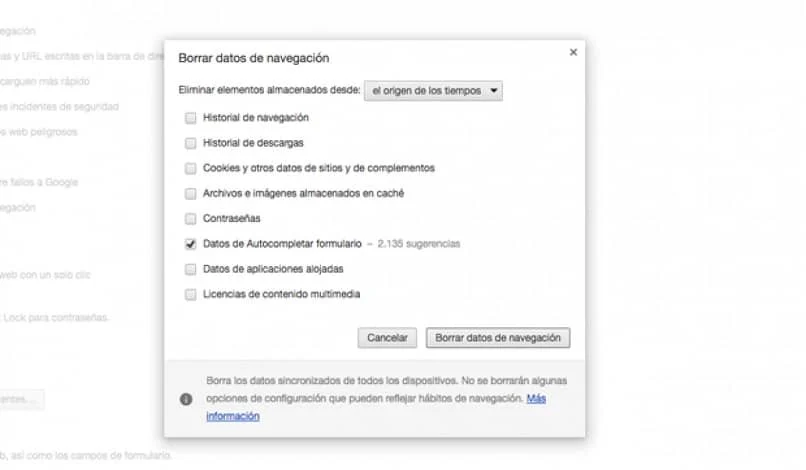
الآن لإزالة معلومات الإكمال التلقائي ولا تظهر هذه المعلومات تلقائيًا، ما عليك سوى استخدام المفتاح الذي ستجده في الصفحة. باستخدامه يمكنك إلغاء تنشيط هذه الوظيفة، وبذلك لن تظهر هذه المعلومات بعد الآن.
بهذه الطريقة ننهي البرنامج التعليمي الذي تعلمت به المزيد عن متصفح Google الخاص بك وفي خطوات بسيطة تعلمت كيفية تعديل معلومات الإكمال التلقائي من Google أو حذفها.




